App per fare le mappe
Stai pensando di realizzare una mappa per aiutare i tuoi clienti a raggiungere il tuo ufficio o per mostrare quanti punti vendita ha il tuo negozio? O magari vuoi creare una mappa che documenti i tuoi viaggi, aggiungendo note, foto e promemoria per ogni luogo visitato. Potresti anche voler realizzare mappe personalizzate per itinerari a tema o per eventi, indicando i punti di interesse e i percorsi consigliati. Insomma, le possibilità sono così tante! E se temi che raggiungere questo obiettivo sia troppo complicato, non preoccuparti: sono qui per mostrarti di quali strumenti puoi avvalerti.
Nelle prossime righe, infatti, ti parlerò delle app per fare le mappe, strumenti pratici e versatili che permettono di comunicare informazioni geografiche in modo efficace; e che potrai utilizzare per distribuzioni cartacee (come volantini, brochure e altro) oppure inserire sul tuo sito Web o condividerle sui social.
Come dici? Non vedi l'ora di cominciare? Allora direi di non perdere altro tempo: mettiti seduto bello comodo e preparati a leggere le soluzioni, per smartphone, tablet e PC che ho pensato per te. A me non resta altro da fare, se non augurarti buona lettura e farti un grande in bocca al lupo per tutti i tuoi progetti!
Indice
- App gratuite per fare le mappe
- App per fare le mappe sul computer
- App per fare le mappe concettuali gratis
App gratuite per fare le mappe
Di seguito troverai le migliori app per fare le mappe a cui ti consiglio di dare un'occhiata. Sono tutte gratuite (tieni presente che alcune prevedono acquisti in app per sbloccare funzioni extra o sono supportate da banner pubblicitari). Ti consiglio di leggere con attenzione le singole descrizioni e di procedere al download con quella che ti ispira di più!
Google Earth (Android/iOS/iPadOS)
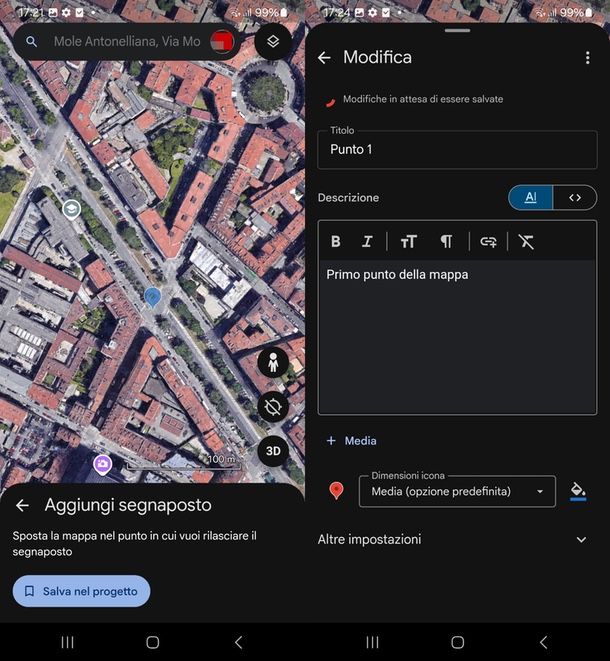
Fino a qualche anno fa, Google Maps offriva un'app dedicata per creare mappe personalizzate: Google My Maps. Oggi, questa app non è più disponibile, ma puoi comunque utilizzare il servizio tramite il browser Web oppure adoperando l'app Google Earth. Se sei interessato alla prima soluzione, ti rimando al mio articolo su come fare mappe su Google Maps; qui invece vedremo nel dettaglio come usare l'app Google Earth sui dispositivi mobili Android e iOS/iPadOS.
Come prima cosa, dunque, scarica e installa dal Play Store o dall'App Store l'app Google Earth per dispositivi mobili, seguendo i link che ti ho appena indicato. Se ritieni di averne bisogno, consulta la mia guida specifica per il download di questa applicazione. Al termine dell'installazione, apri l'app e, se richiesto, effettua l'associazione del tuo account Google (se non ne hai uno, leggi questa mia guida per rimediare). Ora, se appare un messaggio con le principali funzionalità, premi su Scopri di più per approfondire le funzionalità dell'app e come usarla al meglio oppure su Inizia, per iniziare subito a fare le mappe.
Una volta raggiunta la schermata principale dell'app, premi sul tasto (+) Nuovo, in basso a destra. A questo punto, premi su Nuovo progetto, quindi premi sull'icona della matita e assegna un nome alla tua mappa e una descrizione (facoltativa). Premi su Salva al termine.
Fatto ciò, individua nella mappa o ricerca un luogo tramite la barra di ricerca posta in alto e aggiungi un segnaposto avvalendoti dell'apposita voce posta al fondo della schermata. Dopo aver trovato il luogo e aver premuto Salva nel progetto, espandi la scheda che trovi al fondo della schermata (se necessario) e indica un nome (nel campo Titolo), una descrizione (premendo su + Descrizione) e eventuali file multimediali (il tasto + Media).
Poi scegli, dal menu a tendina, le dimensioni dell'icona (per impostazione predefinita trovi quella Media, ma puoi optare anche per Piccola, Grande o Molto Grande) e, facendo tap sull'icona del secchiello, anche il colore della stessa. Con un tap sulla voce Altre impostazioni, inoltre, avrai modo di personalizzare e gestire anche altri aspetti della "tappa" appena aggiunta. In particolare, puoi intervenire sullo stile dell'etichetta (forma, colori e scegliere se visualizzarla o meno).
Compilata la scheda, fai tap sulla freccia verso sinistra per due volte (la prima volta accanto alla parola Modifica, la seconda accanto al nome del punto). Ora sei pronto per aggiungere la seconda tappa: premi su Aggiungi segnaposto, spostati nella mappa dove desideri e quando l'hai trovata premi su Salva nel progetto (oppure digita in alto il nome del luogo e poi direttamente su Salva nel progetto) e ripeti i passaggi appena visti.
In caso di bisogno, puoi anche organizzare i segnaposti in categorie, premendo su Altro > Cartella. Oppure puoi aggiungere dei percorsi tramite l'apposita voce Percorso o poligono (sempre presente nel menu Altro), cosa di cui ti ho parlato nel dettaglio nel mio tutorial su come tracciare un percorso su Google Earth.
Il progetto viene automaticamente salvato su Google Drive. Se desideri condividerlo con altri, premi sui tre puntini accanto al nome della mappa e scegli Condividi, quindi premi su Continua e indica gli indirizzi email o i nomi degli utenti con i quali condividere il progetto di Earth. Puoi anche decidere di scaricare le informazioni della mappa come file KML, scegliendo la voce Esporta come file KML.
Canva (Android/iOS/iPadOS)
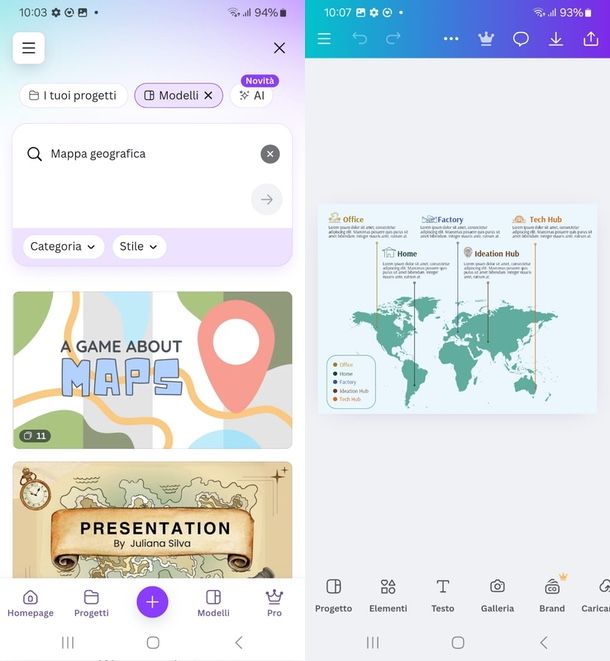
Sapevi che Canva consente di realizzare delle mappe geografiche in maniera piuttosto semplice direttamente da dispositivi mobili? Perciò, se ti domandi, per esempio, quale app usare su smartphone o quale app per fare le mappe su iPad utilizzare, ti consiglio vivamente di prendere in considerazione Canva. Qualora non la conoscessi, si tratta di un'app, disponibile su Play Store, store alternativi e App Store che consente di realizzare progetti grafici in maniera piuttosto semplice, mappe incluse. Puoi utilizzarla gratis ma, come avrai modo di scoprire, alcuni modelli e elementi sono disponibili solo per gli utenti Pro (ovvero per coloro che hanno sottoscritto l'abbonamento premium del costo di 12€/mese - ma che puoi anche avere gratis).
Per prima cosa, dunque, scarica e installa l'app sul tuo dispositivo, avviala e premi su Accedi per entrare nel servizio con le tue credenziali. Se non hai ancora un account Canva, premi sul tasto Iscriviti e prosegui nella registrazione scegliendo il metodo che preferisci tra email o associazione di un account (come quello Google o Facebook). Maggiori info al riguardo qui.
Una volta all'interno dell'applicazione, direi di vedere se esiste già un modello che può aiutarti a fare la mappa senza sforzi: scrivi nel campo di testo presente al centro, proprio sotto la scritta Cosa vuoi creare oggi?, le parole chiave mappa geografica o qualcosa di più specifico come mappa Europa, mappa Italia e così via. Con un po' di fortuna, in risposta alla tua ricerca, ti verrà mostrata una selezione di template tra cui scegliere (quelli con la coroncina sono a pagamento, mentre tutti gli altri solo gratis).
Quando hai individuato il modello che ti piace, toccalo per aprirlo nell'editor e iniziare subito a modificarlo. Potrai personalizzare colori e testi per adattare la mappa alle tue esigenze, selezionando gli elementi desiderati e scegliendo come intervenire dalle voci del menu che appariranno. Puoi anche aggiungere icone, forme e linee per evidenziare aree o inserire nuovi indicatori: premi su Elementi e digita nel campo di ricerca quello che ti serve. Per aggiungere nuovi campi di testo, invece, premi su Testo > Aggiungi una casella di testo, poi digita le informazioni che ti occorrono e formatta il testo come preferisci (colore, grassetto, corsivo, sottolineato ecc.).
Ricorda che ogni elemento può essere spostato o ridimensionato con facilità: toccalo, quindi trascinalo dove vuoi o usa i gesti di zoom per ingrandirlo o ridurlo a tuo piacimento. Tenendo premuto su un elemento, inoltre, puoi eliminarlo (l'icona del cestino), duplicarlo (voce Duplica) o copiare il suo stile per applicarlo a un altro elemento (premi su Copia Stile, poi tocca l'elemento che vuoi stilizzare allo stesso modo).
Ma non finisce qui: puoi anche caricare immagini personali per rendere il tuo progetto ancora più interessante e personalizzato. Per farlo, premi su Galleria o su Caricamenti > Carica file nel menu inferiore (o laterale, a seconda del dispositivo), quindi seleziona le foto che vuoi aggiungere dal tuo dispositivo. Una volta caricate, le immagini appariranno nella sezione Caricamenti e potrai inserirle direttamente nella tua mappa con un tap, ridimensionarle o posizionarle come preferisci.
Come dici? Non hai trovato il modello di mappa perfetto per te? Nessun problema! Puoi creare il tuo progetto da zero. Nella pagina principale di Canva, premi sul tasto (+), scegli Personalizza Design, inserisci le dimensioni che preferisci e poi clicca su Crea un nuovo progetto. Una volta nell'editor, puoi riempire la tela bianca caricando l'immagine della mappa che vuoi modificare e/o usare la voce del menu Elementi per cercare e aggiungere tutto ciò che ti serve, come puntatori, frecce, sagome di Paesi e molto altro. Se hai già un'immagine della mappa (magari perché l'hai scaricata seguendo le mie indicazioni), puoi anche cliccare su (+) > Carica > Usa in un nuovo progetto per modificarla direttamente, senza dover preoccuparti di definire le dimensioni della tela.
Quando è tutto perfetto, premi prima sulla freccia verso l'alto, in alto a destra, poi su Salva, definisci il formato e concludi con un tap su Scarica, per salvare la mappa sul tuo dispositivo.
Se vuoi approfondire il funzionamento di Canva, ti invito a leggere il mio articolo su come si usa Canva. Inoltre, se desideri stampare la mappa appena realizzata, potresti trovare interessante questa altra mia guida.
Altre app gratuite per fare le mappe
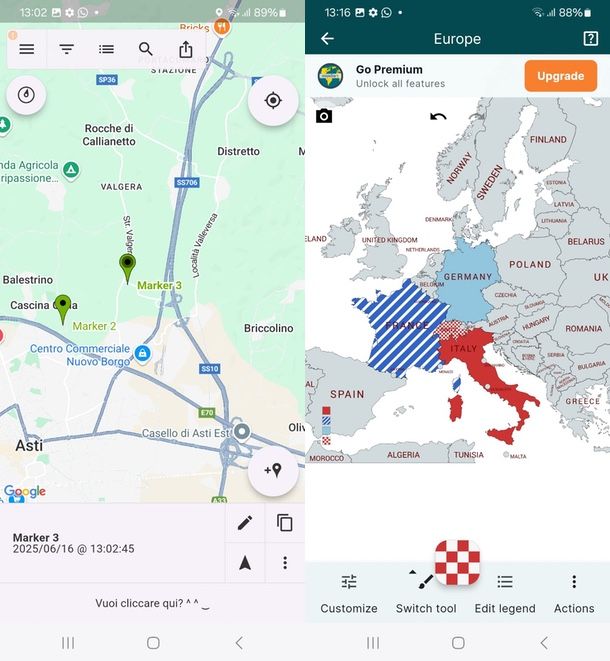
Se le soluzioni di cui ti ho parlato finora non ti hanno convinto, ti consiglio di prendere in considerazione queste altre app gratuite per fare le mappe. Tra queste, sono sicuro, troverai quella più adatta alle tue esigenze.
- Map Marker (Android/iOS/iPadOS) - applicazione molto semplice da usare, che consente di posizionare puntatori su punti specifici di una mappa, con la possibilità di personalizzare non solo l'icona, ma anche di aggiungere titoli e descrizioni. Puoi, inoltre, esportare i dati come testo o l'istantanea della mappa personalizzata. Di base è gratis, ma per sostenere lo sviluppo dell'app e sbloccare la sincronizzazione cloud, è richiesto il passaggio alla versione premium (al costo di 9,00€).
- MapChart (Android/iOS/iPadOS) - se sei interessato a realizzare mappe coropletiche, ovvero quelle mappe tematiche in cui aree (come paesi, regioni o stati) sono colorate o ombreggiate in base a dati quantitativi o qualitativi specifici, come per esempio, densità di popolazione, tasso di disoccupazione, reddito medio ecc., potresti prendere in considerazione l'app MapChart. Si tratta di una soluzione gratis, ma alcuni elementi e funzionalità sono disponibili solo a seguito di acquisti in app (con prezzi a partire da 4,89€).
Ti informo, inoltre, che puoi provare ad affidare la creazione della tua mappa personalizzata anche a ChatGPT, Gemini, Deepseek e altri strumenti di intelligenza artificiale. In questo caso, però, devi assicurarti di comporre il prompt giusto, dove spieghi chiaramente quali dati vuoi rappresentare, il tipo di mappa che desideri (per esempio mappa coropletica, mappa con puntatori ecc.) e eventuali dettagli specifici come colori, etichette o categorie da evidenziare.
App per fare le mappe sul computer
Lasciami indovinare: hai bisogno di realizzare una mappa personalizzata, ma le dimensioni ridotte dei display di smartphone e tablet ti stanno rendendo il compito arduo? Non preoccuparti, perché qui di seguito ti mostrerò a quali app per fare le mappe sul computer devi rivolgere la tua attenzione per ottenere il risultato che ti interessa.
Google Earth (Windows/macOS)
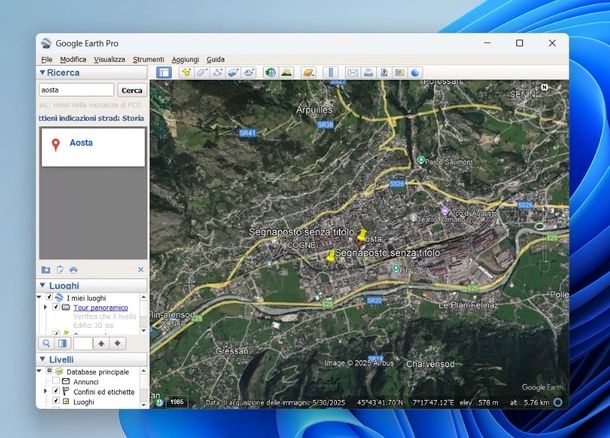
Come anticipato, puoi utilizzare il servizio My Maps di Google (una volta disponibile come app esterna) tramite Web o affidandoti all'app Google Earth. Il funzionamento dell'app è pressapoco quello che abbiamo già esplorato in precedenza per smartphone e tablet, per cui niente di troppo complicato.
Come prima cosa, scarica e installa sul tuo computer l'app Google Earth dal sito ufficiale del software, esattamente come faresti con qualsiasi altro programma. Se ritieni di averne bisogno, puoi consultare la mia guida dedicata al download di Google Earth, dove troverai istruzioni precise su come scaricare e installare l'app in questione sia su PC Windows che su Mac.
Ebbene, una volta avviata l'app di Google Earth sul tuo computer, sei praticamente pronto a realizzare mappe senza sforzi! Tutto quello che devi fare, dopo aver eventualmente premuto sull'opzione per creare un nuovo progetto, è zoomare la mappa o cercare un luogo tramite la barra di ricerca in alto a sinistra e aggiungere un segnaposto tramite l'apposita icona in alto (la puntina gialla). Fatto questo, nell'apposito riquadro che ti viene mostrato, aggiungi un Nome, una descrizione ed eventuali informazioni extra, come file multimediali o link.
Il segnaposto aggiunto verrà mostrato sulla barra laterale di sinistra. Puoi organizzarli in categorie, premendo sull'icona della cartella presente proprio sopra l'elenco dei segnaposti e trascinando poi i segnaposto nelle rispettive cartelle. Puoi anche aggiungere dei percorsi tramite l'apposita icona in alto (Aggiungi poligono o Aggiungi percorso), questione di cui ti ho parlato nel dettaglio nel mio tutorial su come tracciare un percorso su Google Earth.
Quando hai completato il tuo progetto, premi su File > Salva e scegli l'opzione adatta alle tue esigenze (es. Salva immagine, Salva luogo con nome, Stampa). Puoi anche condividerlo direttamente premendo sulla voce Invia tramite email e poi su una delle opzioni (es. Invia vista tramite email, Invia immagine tramite email, Invia segnaposti tramite email).
Canva (Windows/macOS)
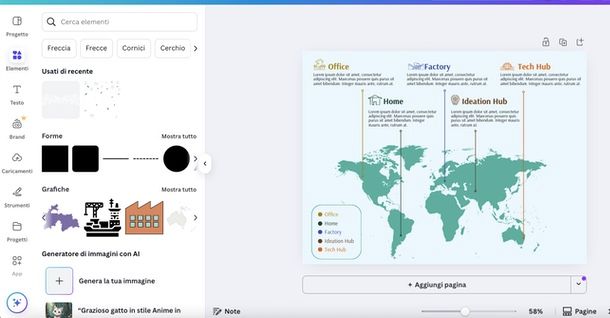
Canva si rivela un'ottima app per fare mappe sul computer, esattamente come lo è per smartphone e tablet. Puoi installarla e usarla gratis (ricorda sempre che alcuni elementi e strumenti sono disponibili solo con l'abbonamento Pro) direttamente dal Microsoft Store per PC Windows e dall'App Store per computer Mac. Se ritieni di aver bisogno di un aiuto per la fase di download, fai pure riferimento al mio articolo su come scaricare Canva, dove troverai informazioni precise al riguardo.
Una volta aperta l'app di Canva sul tuo PC, ti consiglio di verificare se è già disponibile un modello adatto da cui partire. Per farlo, digita nel campo di ricerca parole chiave come mappa del mondo, mappa geografica, mappa dell'Italia e simili. Seleziona quindi l'anteprima del progetto che ti interessa e clicca su Personalizza questo modello per aprire direttamente l'editor.
Da qui puoi iniziare a modificare la mappa, sostituendo i testi, gestendo i colori degli elementi e aggiungendo nuovi contenuti dalla libreria di Canva (voce Elementi) oppure importandoli dal tuo computer (voce Caricamenti). Il funzionamento di questi strumenti su PC è praticamente identico a quello dell'app per smartphone e tablet di cui abbiamo parlato in precedenza: l'unica differenza riguarda la posizione degli strumenti (sul PC li troverai posizionati lateralmente, mentre sull'app per dispositivi mobili si trovano nella barra inferiore dello schermo).
Se non trovi nulla di adatto alle tue esigenze, puoi sempre creare un progetto da zero indicando le misure che desideri o, in alternativa, scegliere la voce Carica, importare la schermata della mappa che desideri personalizzare e aggiungervi elementi (puntatori, frecce ecc.).
Quando sei pronto per salvare, premi prima sul tasto Condividi, in alto a destra, definisci il formato e concludi con un clic su Scarica.
Altre app per fare le mappe sul computer
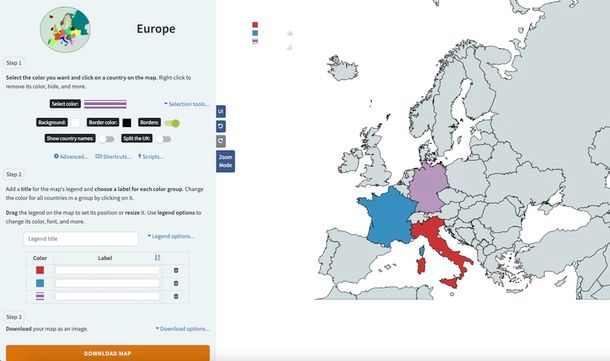
Come dici? Sei alla ricerca di altre app per fare le mappe sul computer, in quanto quelle di cui ti ho parlato finora non sembrano adattarsi alle tue esigenze? Nessun problema, ho ancora qualche consiglio per te. Di seguito, infatti, troverai delle Web app, ovvero applicazioni che funzionano tramite una semplice scheda aperta nel browser, che ti consentiranno di realizzare la mappa adatta al tuo obiettivo.
- MapChart - si tratta della versione online dell'applicazione di cui ti ho parlato in precedenza. Tramite MapChart puoi realizzare mappe coropletiche e tematiche in modo semplice, con la possibilità di creare una legenda da allegare alla componente visiva. Di base è gratis, ma alcune funzioni premium sono riservate agli utenti Plus (39,99$/anno).
- SnazzyMaps - applicazione Web, che funziona con le API di Google Maps, pensata per Web designer e sviluppatori che vogliono creare e integrare mappe nei loro progetti senza dover scrivere codice personalizzato. Il servizio è utilizzabile gratuitamente, ma per salvare la mappa e accedere al codice di ciò che è stato creato, è necessario registrarsi gratuitamente sulla piattaforma.
- Inkarnate - se stai cercando un servizio per creare mappe di un mondo fantasy che hai immaginato, ti consiglio di valutare Inkarnate. Questo strumento ti permette di realizzare facilmente mappe fantasy di vario tipo: mappe di intere regioni, villaggi, città, ambienti interni e mappe di battaglia, tutte con uno stile coerente e molto curato. L'interfaccia di Inkarnate è intuitiva e semplice da usare, ideale anche se non sei un esperto. La qualità delle mappe create è elevatissima, grazie anche alla grande varietà di elementi grafici e risorse disponibili per personalizzare ogni dettaglio. Offre una versione base gratuita, che consente di creare molte mappe con buone risorse; tuttavia, per sbloccare tutte le funzionalità e accedere a un catalogo ancora più ampio di asset, esistono diverse versioni Pro a pagamento, con prezzi a partire da 5€/mese.
Per ulteriori spunti, leggi il mio articolo dedicato ai siti per creare mappe geografiche. Non dimenticare, inoltre, che puoi usare Google My Maps online o provare a generare la tua mappa fornendo un prompt preciso a ChatGPT o altre soluzioni di intelligenza artificiale.
App per fare le mappe concettuali gratis
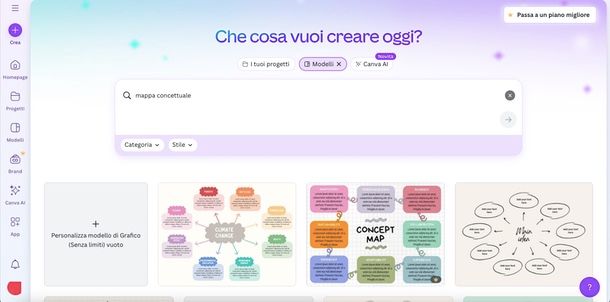
Se sei arrivato a questa guida cercando qualche app per fare le mappe concettuali gratis, ti consiglio di leggere il mio articolo dedicato proprio a questo argomento. Lì troverai diverse soluzioni per realizzare mappe concettuali e mentali, utilizzabili sia su smartphone e tablet, sia su PC. Inoltre, reputo possa interessarti anche il mio approfondimento dedicato a come fare una mappa concettuale su Canva.

Autore
Salvatore Aranzulla
Salvatore Aranzulla è il blogger e divulgatore informatico più letto in Italia. Noto per aver scoperto delle vulnerabilità nei siti di Google e Microsoft. Collabora con riviste di informatica e ha curato la rubrica tecnologica del quotidiano Il Messaggero. È il fondatore di Aranzulla.it, uno dei trenta siti più visitati d'Italia, nel quale risponde con semplicità a migliaia di dubbi di tipo informatico. Ha pubblicato per Mondadori e Mondadori Informatica.






